Većina ljudi tamo zapravo nije veliki obožavatelj kante za smeće. Jednom kada otkriju tipku shift + del, ne dopuštaju da jedna datoteka dopre do tamo. Također, s pojavom softver za oporavak podataka, cijeli tvrdi disk djeluje kao koš za smeće. Ako niste trajno izbrisali datoteke, uvijek ih možete oporaviti. Oni to vide kao beskorisnu značajku i ne žele vidjeti ovu ikonu na radnoj površini. U sustavu Windows Vista bilo je vrlo jednostavno samo desnim gumbom kliknuti i izbrisati koš za smeće, no novija verzija sustava Windows, a posebno Windows 10, malo je otežala uklanjanje koša za smeće. U ovom članku pokazat ću vam kako to učiniti sakrij koš za smeće u sustavu Windows 10.
Čitati:Kako rasporediti prilagođenu veličinu u koš za smeće
Kako sakriti koš za smeće u sustavu Windows 10
Korak 1- Idite na svoj dektop i kliknite bilo gdje desnom tipkom miša kako bi se izbornik pojavio na zaslonu. U izborniku koji se upravo pojavio, samo kliknite na personalizirajte.

Korak 2 - Sada će izaći prozor za postavke personalizacije. U ovom prozoru prvo kliknite teme u lijevom izborniku.
Zatim kliknite postavke ikone radne površine na desnoj strani prozora kao što je prikazano.
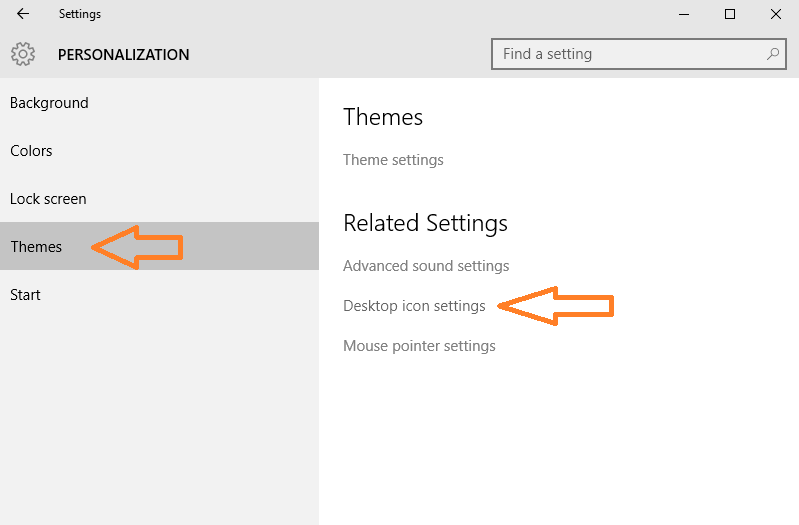
3. korak - Sada u okviru izbornika postavki ikone dektopa, koji je upravo izašao, samo poništite opciju koš za smeće.
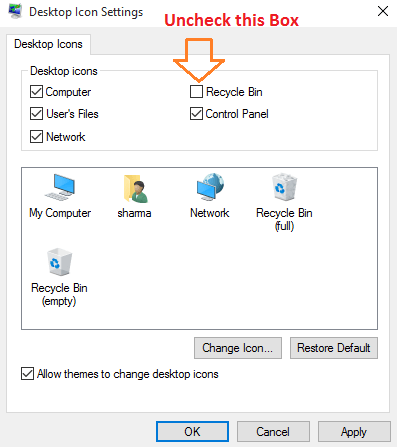
To je sve. Sada se koš za smeće više neće prikazivati na radnoj površini. Uvijek će biti skriven od vašeg pogleda. Da biste otkrili koš za smeće, samo ponovo provjerite opciju.
Da biste vratili koš za smeće na radnu površinu, samo ponovite gore navedene korake i označite opciju za prikaz koša za smeće.
Pročitajte također: Kako koristiti Windows snimač tajnih zaslona


